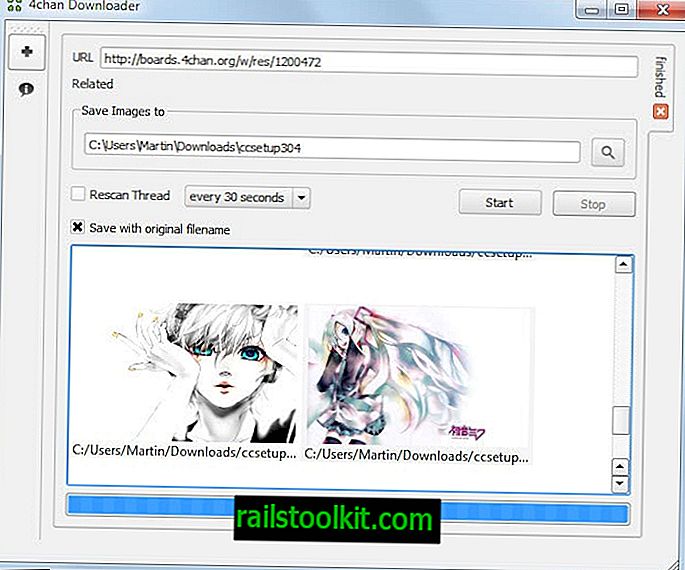Постоји неколико ситуација у којима ћете можда желети да снимите део или читаву радну површину на видео. Можда желите да направите уџбеник за друге и пошаљете га на ИоуТубе када се то заврши, или снимите видео или аудио ток за сигурно чување, или само видео запис за своју нову веб услугу.
Без обзира на разлог, потрага за одговарајућим програмом за снимање може потрајати дуже него што се очекивало.
Основни разлог за то је што нема толико бесплатних решења, а иако можете потрошити неколико стотина долара на Цамтасиа Студио за једно од најбољих решења за снимање на тржишту, бесплатни софтвер такође обавља свој посао.
Недавни улазак у нишу је ВСДЦ Фрее Сцреен Рецордер. Као што име сугерира, бесплатни програм за Виндовс оперативни систем који можете користити за снимање било којег дијела радне површине, и да, који укључује цијели екран.
ВСДЦ Фрее Сцреен Рецордер

Инсталација не би требала представљати никакве проблеме - тренутно није инсталирана ниједна понуда треће стране у инсталатеру - и сам програмски интерфејс је поједностављен као и да ствари буду што једноставније.
У ствари, можете почети снимање одмах кликом на дугме да бисте започели. Програм користи препоручена подешавања у овом случају.
Ако желите већу контролу или барем проверите која су та подразумевана подешавања, то можете учинити у истом интерфејсу.
Први екран вам омогућава да одаберете жељени излазни видео формат. То може бити или матични ПЦМ или прилагођени формат МПЕГ4. Тај избор можете променити кликом на дугме Подешавања овде, јер приказује мени у коме можете одабрати било који инсталирани видео или аудио кодек за употребу у снимању.

Напомена : Чини се да промена излазног директорија тренутно не ради. Иако је могуће одабрати другу локацију, снимци ће се и даље сачувати у заданом директоријуму за чување (у фасцикли Ми Видео).
Сада када сте конфигурисали видео и аудио формат, можда ћете желети да пређете на картицу извора видео и аудио да бисте конфигурисали и та подешавања.
Овде можете одабрати монитор који желите да снимите - прикладно ако користите систем са више монитора - да ли желите да курсор буде видљив у снимку и да ли желите да користите слојеве. Ови слојеви означавају сваки пут када кликнете леви или десни тастер миша, а такође могу додати звукове кликова тако да гледаоци знају о активностима миша.
Аудио поставке омогућавају вам да одаберете један од повезаних уређаја за снимање и нивое аудио улаза.
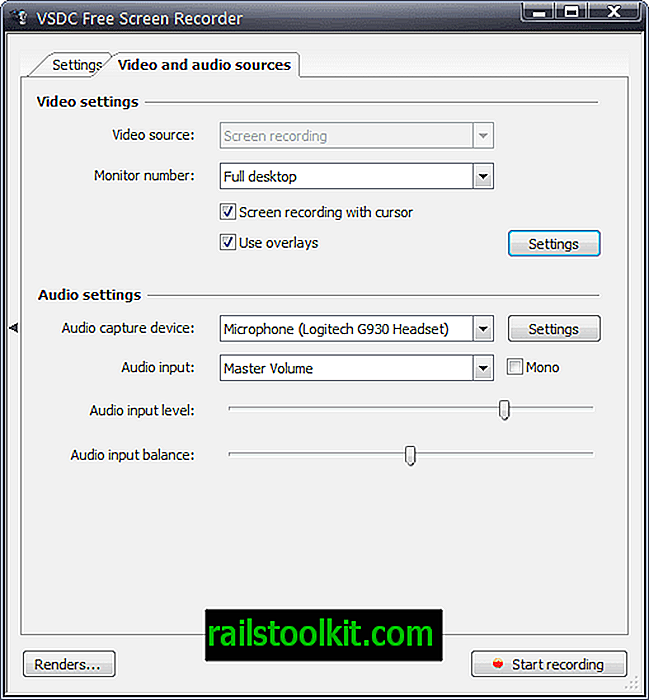
Једном када притиснете дугме за почетно снимање, приметићете да се на екрану приказује провидан правоугаоник. Приказује подручје снимања, а мишем можете да промените кадар тако да га прилагодите и да га савршено уклопите.
Мала икона у средини правоугаоника користи се за померање оквира за снимање око себе у случају да га требате поставити на екран пре него што започнете снимање.
Можете снимати могућности цртања док снимате. Ово вам омогућава да сликате на екрану, нпр. Прикажите линије, текст или правоугаонике који могу бити корисни за визуелизацију одређених елемената екрана.
Пресуда
Нисам наишао на проблеме са снимањем током тестова. Квалитет излаза је био сјајан и програм је испоручио управо оно што сам желео да постигнем.
Грешка у директоријуму за снимање је једини проблем који сам примијетио, а програмери ће то вјероватно ријешити тако да можете одабрати прилагођени директориј за видео снимке.
ВСДЦ Фрее Сцреен Рецордер један је од најлакших за употребу бесплатних апликација за снимање на радној површини тамо за Виндовс. Препоручује.
Сада читајте : Креирајте анимиране гиф-ове помоћу Гифцам-а